Wallabagとは
現在、Webには様々な情報が次々と流れてきます。ですがこうした情報のひとつひとつを、その場で順番通りに熟読するのは非効率ですし、なにより現実的ではありません。そこで興味のある記事にはマークをつけておき、あとでまとめて読む、というスタイルを取っている方も多いのではないでしょうか。また最近のSNSは、ポストが必ずしも時系列に並ばなくなってきています。
WebブラウザのFirefoxを利用している方であれば、MozillaのPocketというサービスをご存知でしょう。これはWebページを
そんな便利なPocketですが、2025年7月8日をもって終了することとなりました。Pocketユーザーは、急ぎ代替サービスを探さなくてはなりません。
そこでお勧めなのが、オープンソースの
Wallabagのインストール
それではWallabagをインストールしていきましょう。Wallabagはその性質上、様々な場所からアクセスできないと、その旨味を発揮できません。そのためサーバーはVPSやクラウドを利用し、インターネット上に構築することを強く推奨します。またインターネットを通じて通信するのであれば、HTTPS化も必要でしょう。その場合、インターネット上で利用できるドメインも必要となります。ここではクラウド上にUbuntu 24.
WallabagはPHP製のアプリケーションです。PHP 7.
こういう時は、そう、コンテナです。Wallabagはコンテナイメージを公開しています。アップデートの手間などを考慮しても、各コンポーネントを個別にインストールするより、Dockerを使う方法を推奨します。まずUbuntuにDockerとdocker-composeをインストールしてください。
$ sudo apt install -U -y docker.io docker-compose-v2
データを永続化するためのディレクトリを作成します。
$ sudo mkdir -p /srv/wallabag/{images,data}
compose.
services:
wallabag:
image: wallabag/wallabag:2.6.13
environment:
- SYMFONY__ENV__DOMAIN_NAME=http://サーバーのFQDN:8080
- SYMFONY__ENV__FOSUSER_REGISTRATION=true
- SYMFONY__ENV__FOSUSER_CONFIRMATION=false
ports:
- "8080:80"
volumes:
- /srv/wallabag/images:/var/www/wallabag/web/assets/images
- /srv/wallabag/data:/var/www/wallabag/data
コンテナを起動します。
$ sudo docker compose up -d
ブラウザから、サーバーの8080番ポートに接続してみましょう。以下のログイン画面が表示されれば成功です。
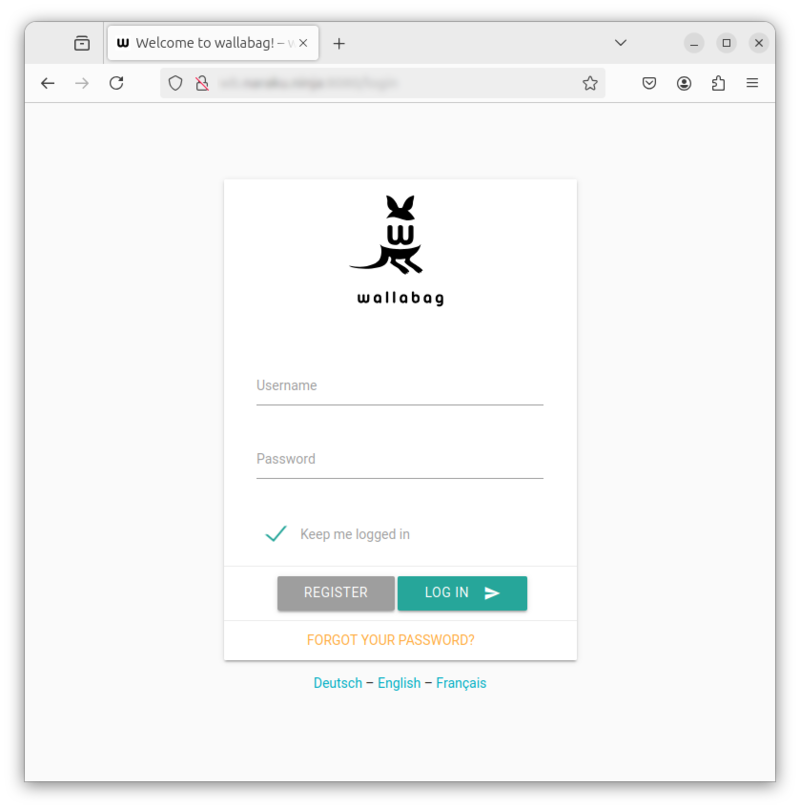
SSL証明書の取得とリバースプロキシの設定
このように、コンテナを使えば簡単にWallabagを起動できます。ですがインターネット上でWebアプリを運用するのに、平文で通信するのは好ましくありません。そこでSSL証明書を発行した上で、nginxをリバースプロキシとして、SSL終端を行いましょう。なおコンテナの前段にnginxを利用したこの構成は、第807回でも採用していますので、参考にしてください。
以下のコマンドでnginxとcertbotをインストールします。
$ sudo apt install -U -y nginx certbot python3-certbot-nginx
以下のコマンドで証明書を発行してください。いくつかの質問が表示されますので、適宜入力します。
$ sudo certbot --nginx -d サーバーのFQDN
/etc/
server {
listen 80;
listen [::]:80;
server_name サーバーのFQDN;
location / {
return 301 https://$host$request_uri;
}
}
server {
listen 443 ssl;
listen [::]:443 ssl ipv6only=on;
server_name サーバーのFQDN;
ssl_certificate /etc/letsencrypt/live/サーバーのFQDN/fullchain.pem;
ssl_certificate_key /etc/letsencrypt/live/サーバーのFQDN/privkey.pem;
include /etc/letsencrypt/options-ssl-nginx.conf;
ssl_dhparam /etc/letsencrypt/ssl-dhparams.pem;
proxy_set_header Host $host;
proxy_set_header X-Forwarded-For $proxy_add_x_forwarded_for;
proxy_set_header X-Forwarded-Proto https;
proxy_set_header X-Forwarded-Host $host;
proxy_set_header X-Forwarded-Server $host;
proxy_set_header X-Real-IP $remote_addr;
location / {
proxy_pass http://localhost:8080;
}
}
nginxを再起動します。
$ sudo systemctl restart nginx.service
これでHTTPSでの通信が可能になるため、compose.
(変更前) - SYMFONY__ENV__DOMAIN_NAME=http://サーバーのFQDN:8080
↓
(変更後) - SYMFONY__ENV__DOMAIN_NAME=https://サーバーのFQDN
コンテナも再起動します。
$ sudo docker compose down $ sudo docker compose up -d
ブラウザから、今度はポートを指定せずに接続してみましょう。HTTPSにリダイレクトされ、以下のログイン画面が表示されれば成功です。
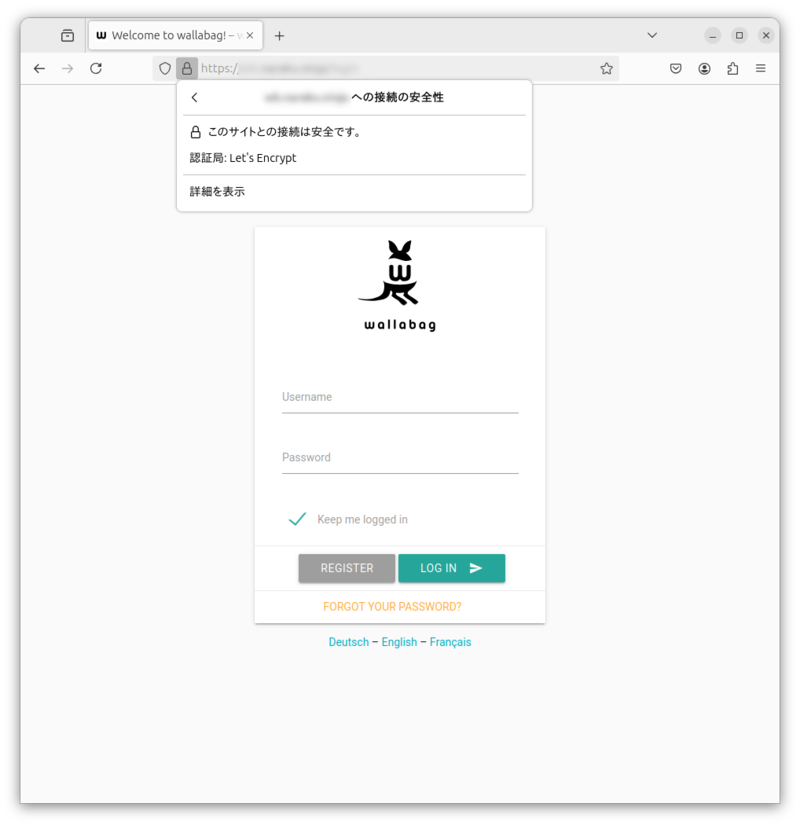
アカウントの作成とサインアップの禁止
起動直後のWallabagにはアカウントが存在しません。まずはアカウントを作成しましょう。Wallabagのログイン画面で
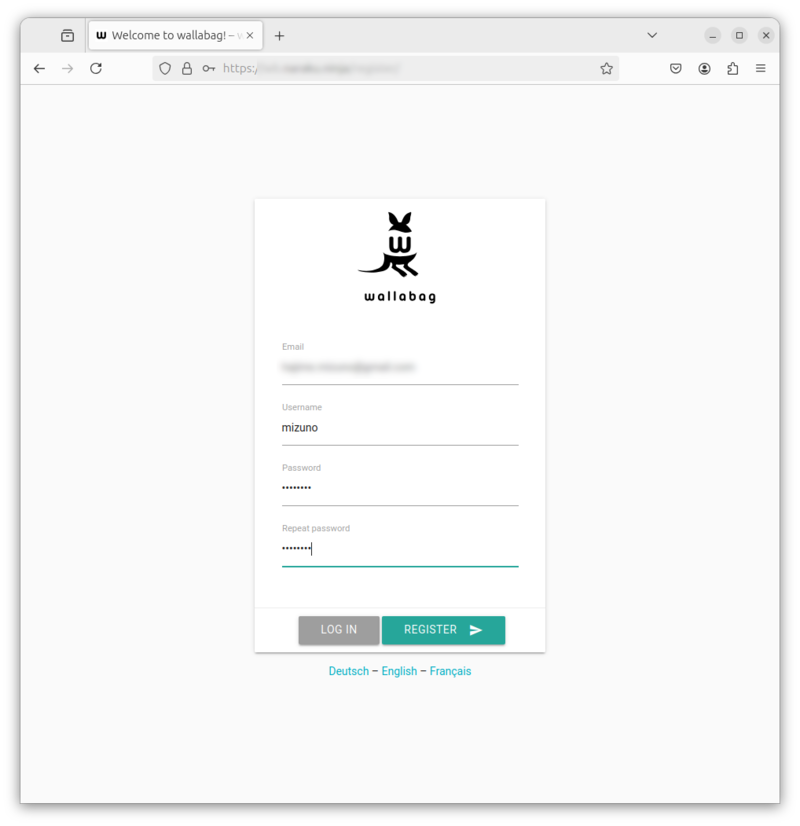
アカウントの作成が完了したら、以下の画面が表示されますので
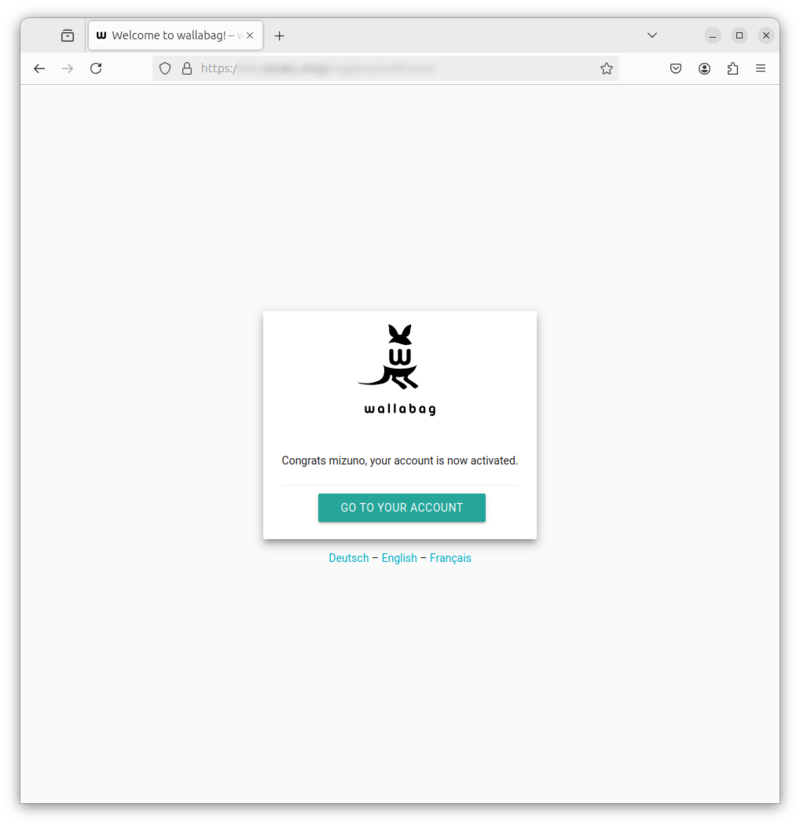
この状態ではWallabagのアカウントは誰でも作れてしまいます。個人で利用するアプリの場合、最初に自分用のアカウントを作ってしまった後は、サインアップ機能は不要でしょう。というわけで無効にします。compose.
(変更前)
- SYMFONY__ENV__FOSUSER_REGISTRATION=true
- SYMFONY__ENV__FOSUSER_CONFIRMATION=false
↓
(変更後)
- SYMFONY__ENV__FOSUSER_REGISTRATION=false
ログイン画面から、
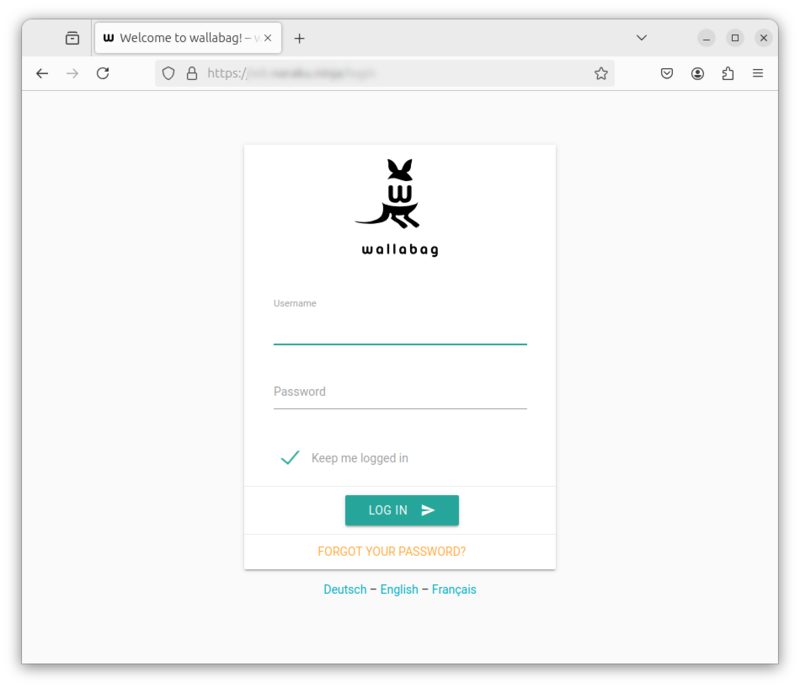
Wallabagの使い方
Wallabagの基本的な使い方を解説します。より詳しくはユーザー向けドキュメントを参照してください。
UIの日本語化
Wallabagにログインしたら、右上のアイコンをクリックして
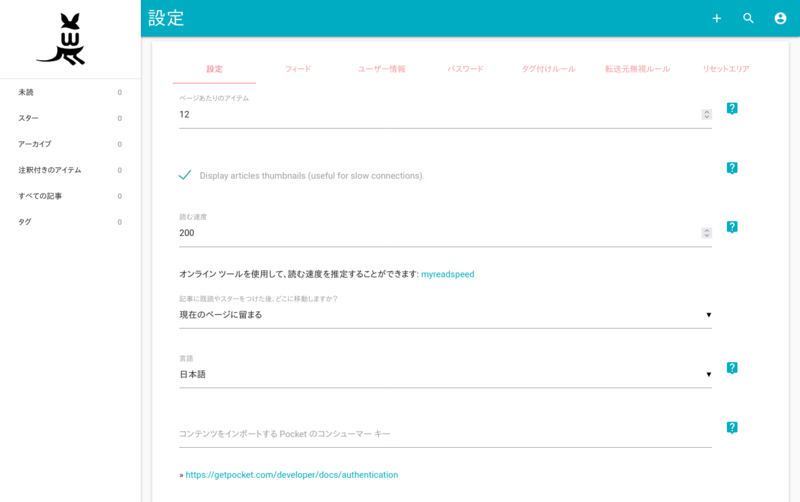
ほかにもここでは、Wallabagのアイテムの表示設定、保存した記事をAtomリーダーで読むためのフィード配信、ユーザーのパスワードや二要素認証の設定、自動的なタグづけルールの設定などが可能です。より詳しくは設定に関するドキュメントを参照してください。
記事を保存する/読む
Wallabagのダッシュボードを表示したら、右上の
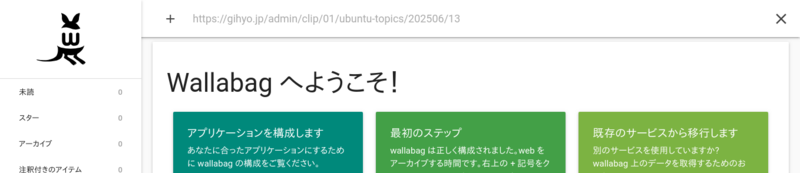
すると該当URLの記事が、未読として追加されます。
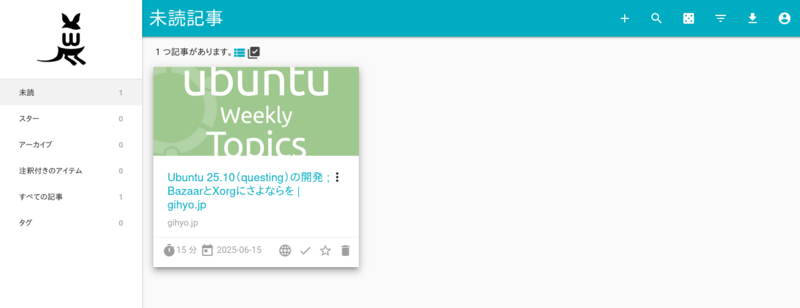
クリックすることで、記事の本文を読めます。また保存した記事はお気に入りに追加したり、未読/既読を自由に切り替えることも可能です。既読になった記事はアーカイブされ、サイドバーの
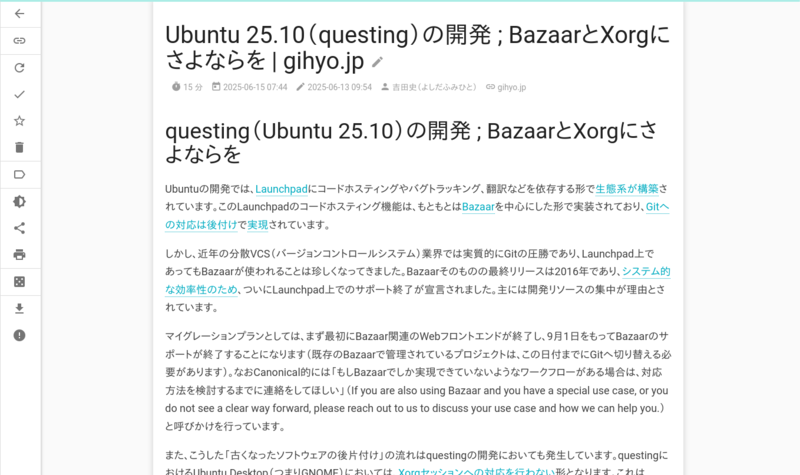
ブラウザの拡張機能から記事を保存する
とはいえ、わざわざURLを手で入力して記事を保存するケースはほとんどないでしょう。通常はブラウザで表示した記事を、後で読むためにストックしておくという使い方がメインになるはずです。つまりブラウザ側に、Wallabagへ記事を保存する機能が必要になります。そして今時のアプリとして当然ですが、Chrome/
アプリからWallabagへアクセスするには、まず最初にクライアントを作成する必要があります。Web UIからWallabagにログインしたら、右上のアイコンをクリックして
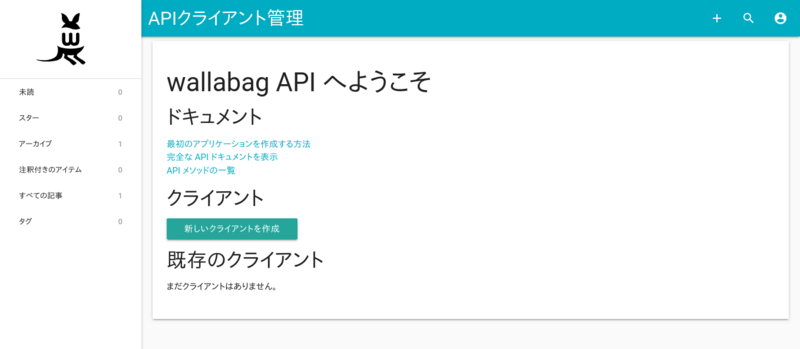
識別しやすいよう、クライアントに任意の名前をつけてください。リダイレクトURIは空欄のままで構いません。
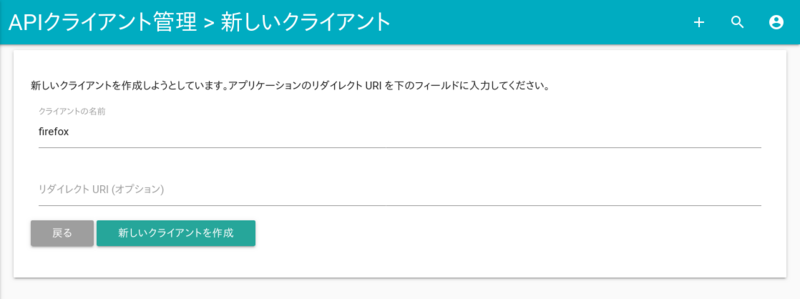
するとクライアントIDとクライアントシークレットが発行されます。これを控えておいてください。
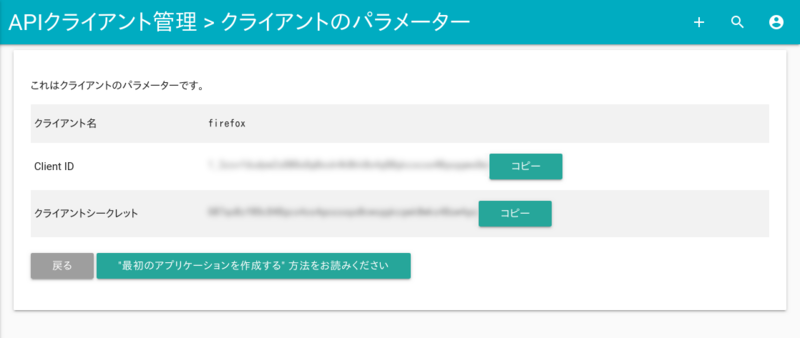
拡張機能の設定画面に入ってください。最初に
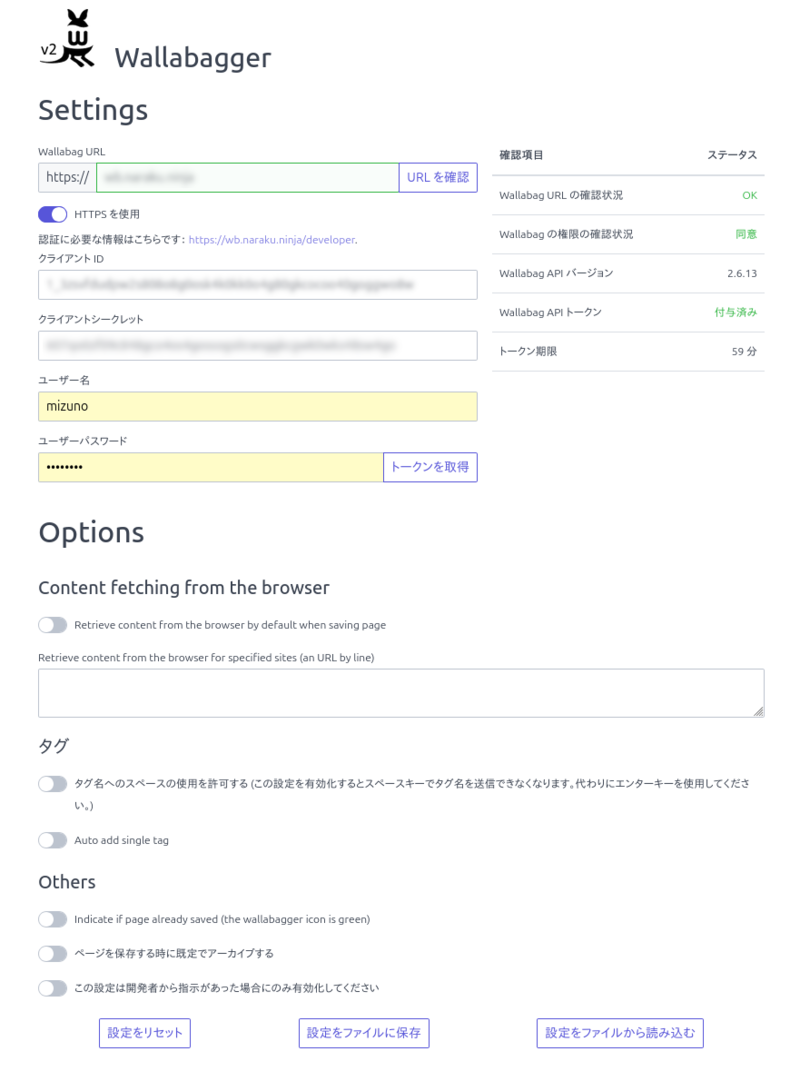
保存したい記事をブラウザで表示したら、ツールバーにあるWallabagのアイコンをクリックしましょう。ワンクリックで記事を保存できます。
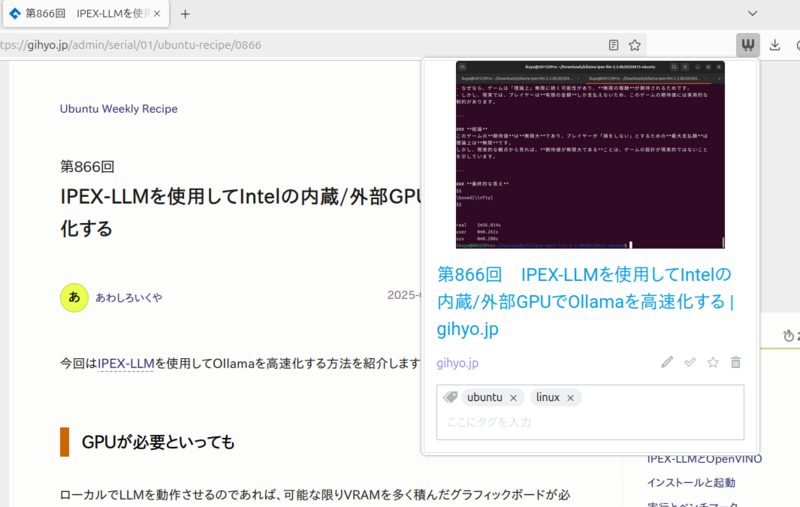

スマホアプリからWallabagを使う
冒頭で
アプリをインストールして起動すると、初回設定画面が表示されます。セルフホストのサーバーを利用するため
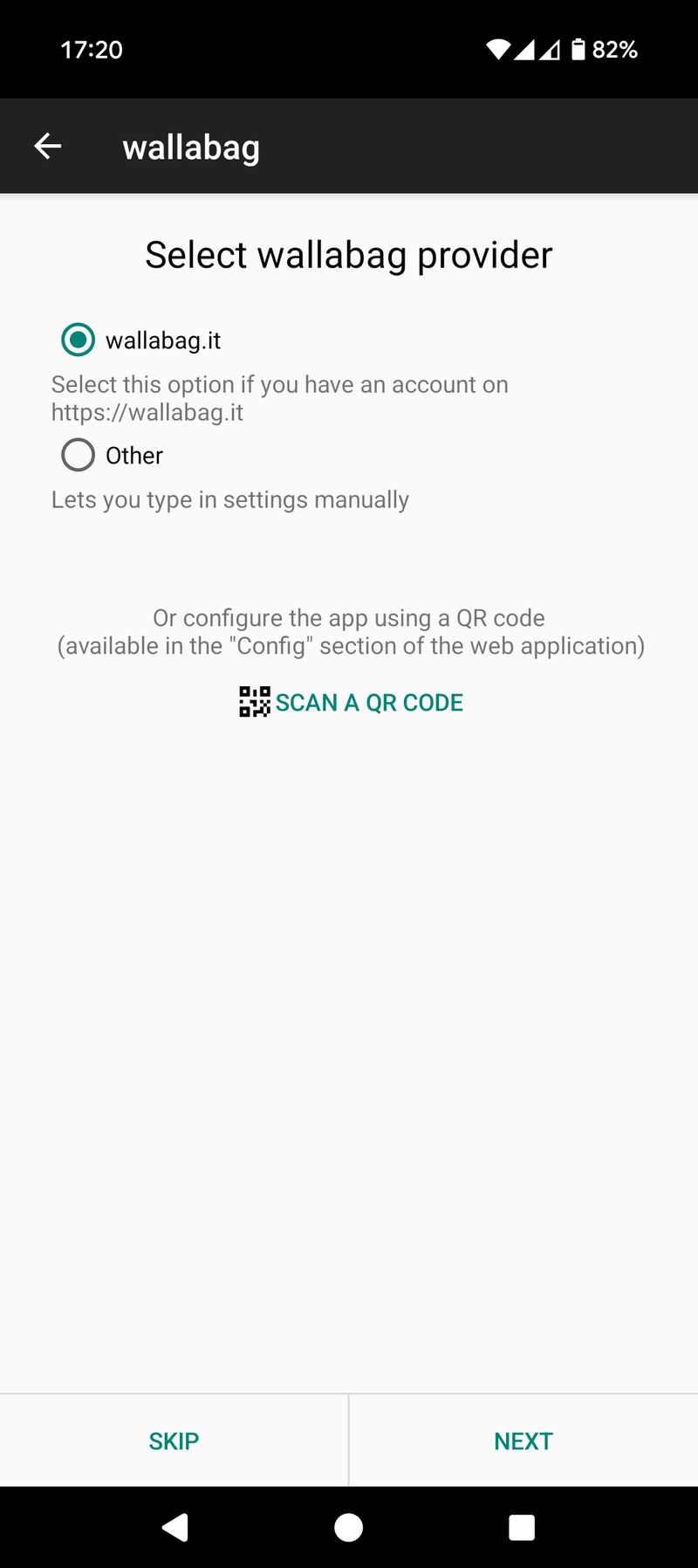
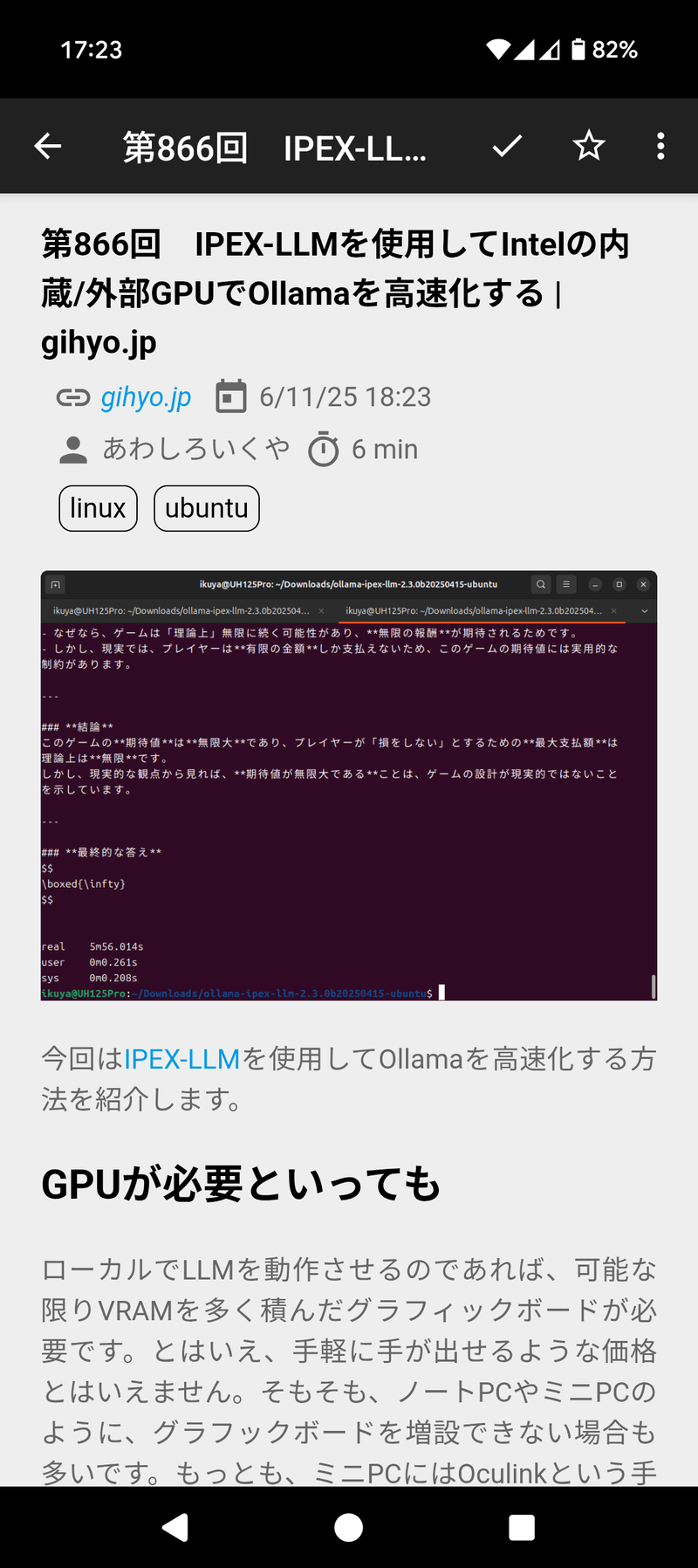
スマホアプリからも、URLを入力して記事を保存できます。ですが言うまでもなく、これは非常に面倒です。そこで
Pocketからのインポート
最後にPocketからのデータの移行方法を紹介します。最も簡単なのは、Pocket側でCSVをエクスポートし、それをWallabagへインポートすることです。
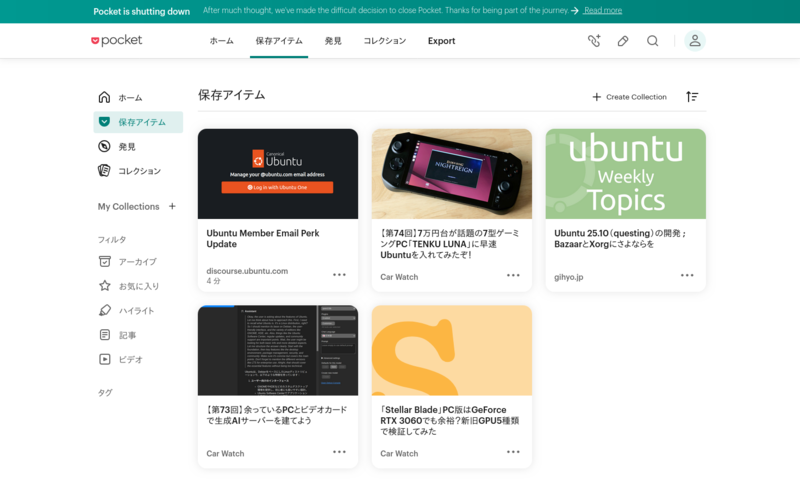
WebブラウザでPocketにログインしたら、エクスポート用のURLにアクセスしてください[1]。そして
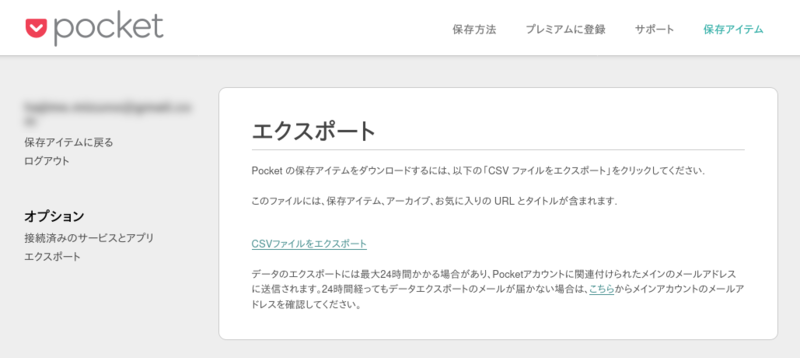
しばらく待つと、エクスポートされたデータのダウンロードリンクの書かれたメールが届きます。メールの指示に従ってダウンロードしてください。ダウンロードしたデータはZIPで圧縮されていますので、展開しておきましょう。
WallabagのWeb UIにログインしたら、右上のメニューから
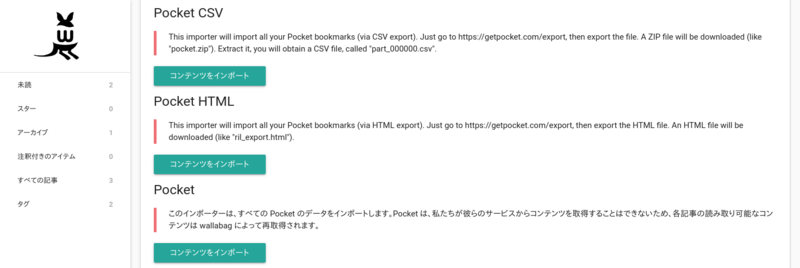
「ファイル」
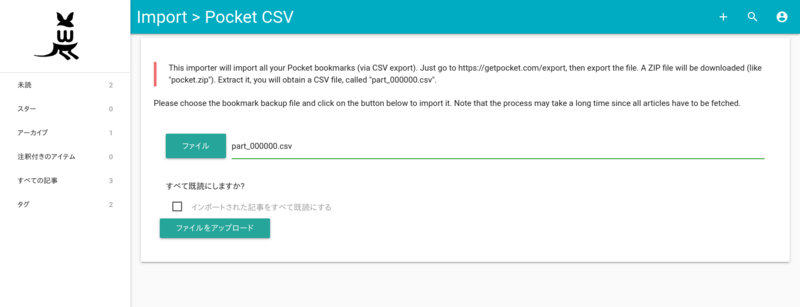
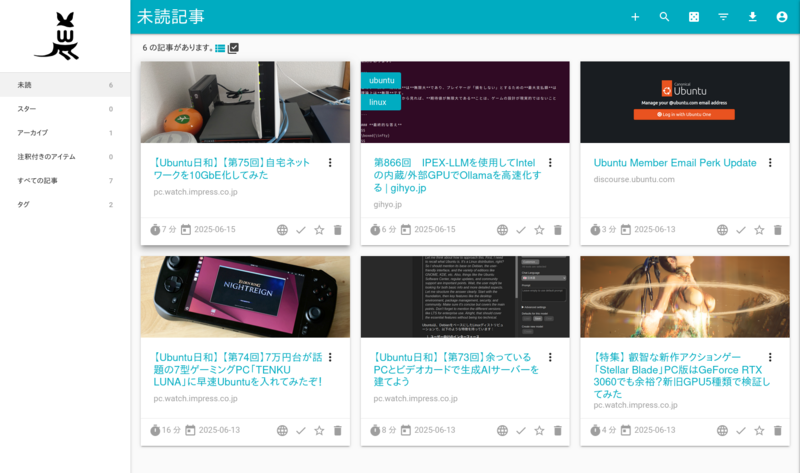
Pocketのサービス終了は目前に迫っています。またデータのエクスポートも10月8日までに行う必要があり、この日以降、すべてのデータは削除されてしまいます。つまりデータの移行には3か月しか猶予がありません。Dockerでお手軽にセルフホストできるWallabagは、有力な移行先となるのではないでしょうか。
なおWallabagでは、Wallabag.


